Historique de protection claire dans Windows Defender sur Windows 10/11
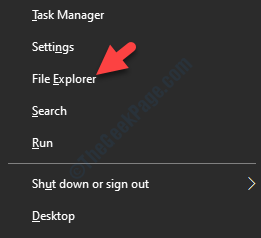
- 3765
- 468
- Emilie Colin
Windows Defender est une protection antivirus pour Windows 10 qui est intégrée avec le système d'exploitation. Il offre une protection en temps réel pour votre PC Windows 10 en le gardant à l'abri des virus, des logiciels malveillants ou des logiciels espions qui peuvent attaquer l'un de vos programmes fréquemment utilisés comme l'e-mail, le Web, le cloud ou toute autre application.
Chaque fois que le défenseur Windows exécute une analyse sur votre ordinateur, il stocke automatiquement l'historique de la protection. Si vous souhaitez effacer l'historique de protection, vous pouvez utiliser la méthode ci-dessous.
Comment effacer l'historique de protection dans Windows Defender sur Windows 10 en utilisant la visionneuse d'événements
Méthode 1
1. Presse Clé Windows + x Ensemble du clavier et cliquez sur File Explorer pour ouvrir Fichier Explorer.
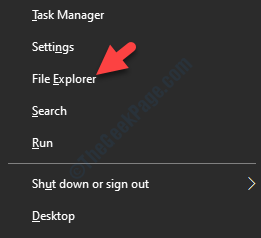
2. Aller à l'intérieur C: dossier, généralement où votre système d'exploitation Windows est installé.
3. Cliquer sur Voir et assurez-vous que articles cachés est vérifié.
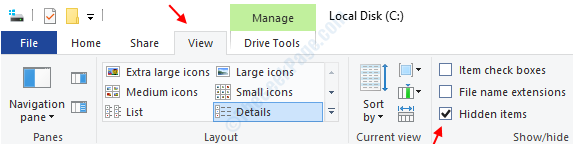
Remarque: - Pour les utilisateurs de Windows 11
Utilisateur de Windows 11, cliquez simplement sur Affichage, puis cliquez sur Afficher, puis cliquez sur les éléments cachés pour le sélectionner.
4. Maintenant, allez sur le chemin ci-dessous.
- C:
- Données de programme
- Microsoft
- Windows Defender
- Scans
- Histoire
- Service
5. Maintenant, Supprimer Tous les fichiers à l'intérieur.
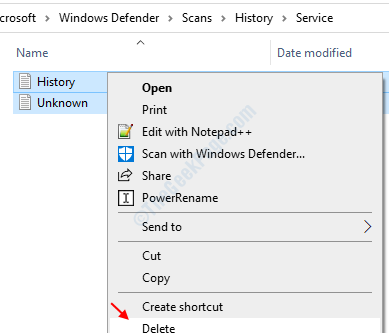
C'est ça et votre problème sera résolu.
Méthode 2
Étape 1: Clique sur le Commencer bouton, dans le type de boîte de recherche Observateur d'événements, et frapper Entrer Pour ouvrir la fenêtre de la visionneuse d'événements.

Étape 2: Sous le Visionneuse d'événements (local) Section sur le côté gauche du volet, élargissez le Journaux d'applications et de services option. En vertu de cela, élargissez le Microsoft Option et cliquez sur les fenêtres. Il ouvrira la liste de tous ses fichiers sur le côté droit du volet.
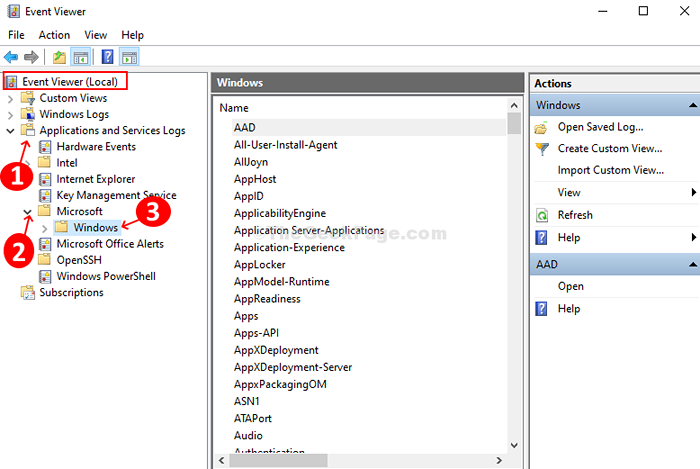 Étape 3: Faites défiler vers le bas, trouvez Windows Defender à partir de la liste des fichiers, cliquez avec le bouton droit dessus et cliquez dessus Ouvrir.
Étape 3: Faites défiler vers le bas, trouvez Windows Defender à partir de la liste des fichiers, cliquez avec le bouton droit dessus et cliquez dessus Ouvrir.
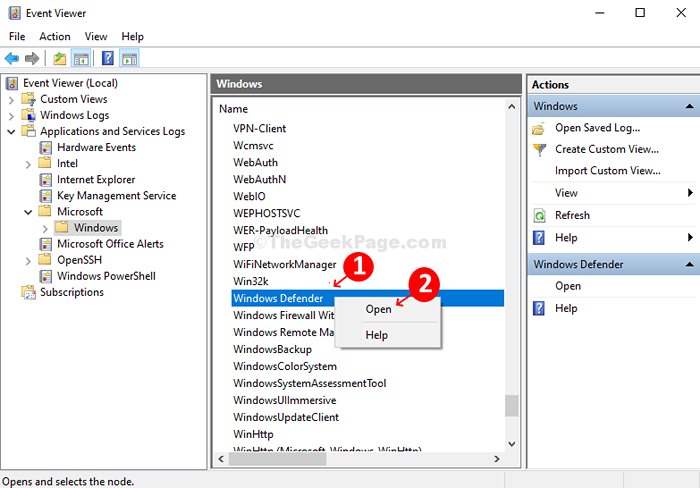
Étape 4: À partir des deux options, cliquez avec le bouton droit sur Opérationnel, et cliquez sur Ouvrir.
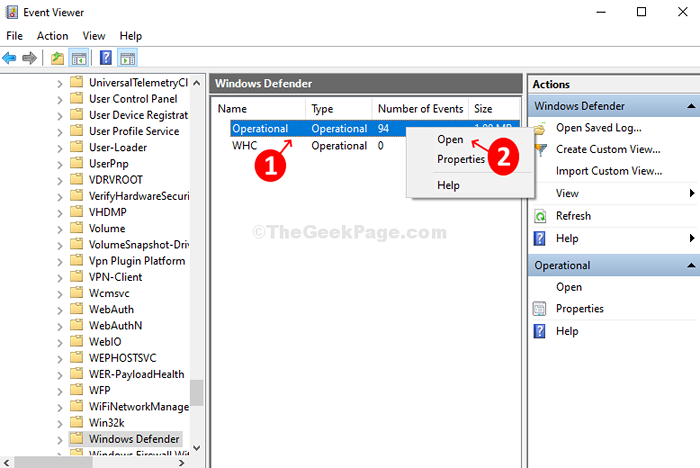
Étape 5: Il ouvrira tous les journaux passés. Ensuite, allez au Windows Defender dossier sur le volet gauche, cliquez avec le bouton droit sur Opérationnel. Cliquer sur Effacer le journal au menu.
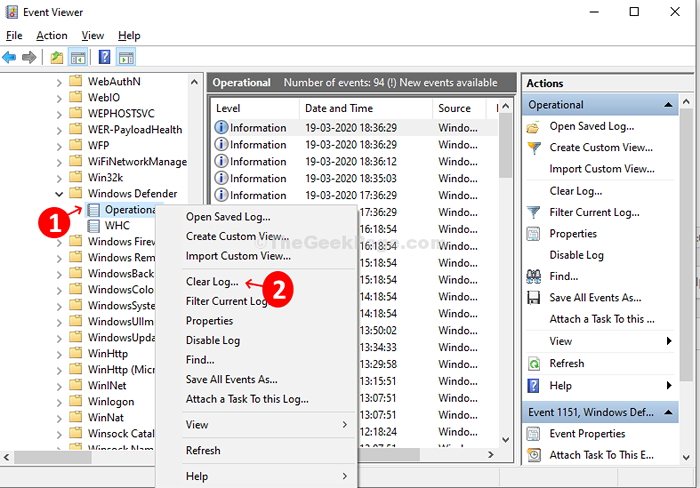
Étape 6: Il ouvrira une invite avec trois options. Sélectionner Clair ou Sauver et clair en fonction de vos besoins et vous avez terminé de nettoyer l'historique de la protection dans Windows Defender.
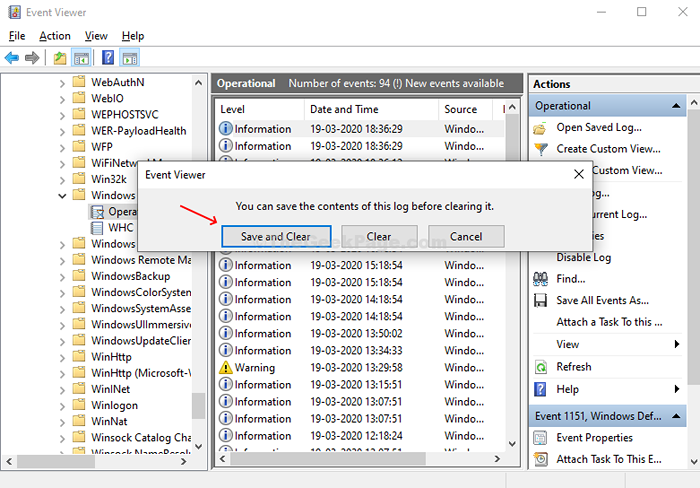
- « Comment fermer automatiquement les applications tout en fermant ou en redémarrant votre Windows 11/10
- Comment augmenter les performances de Windows 10 en désactivant les animations »

